リスト内の出現回数を実行中のカウントで行う
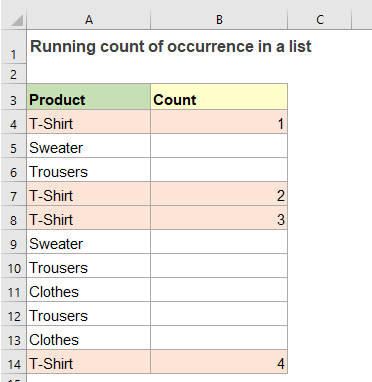
セルのリストに表示される特定の値の実行中のカウントを取得します。例えば、「Tシャツ」が最初に出現したときには1、2回目の出現では2、3回目の出現では3とタグ付けしていきます。Excelでこの種のカウントを行うには、通常のCOUNTIF関数を使用できます。
リスト内の出現の実行中のカウントを行う
以下のスクリーンショットに示すように、データリストがあり、そのリストに表示される特定の値「Tシャツ」の実行中のカウントを取得したいとします。その場合、IF関数とCOUNTIF関数に基づいた数式を使用できます。

1. データの隣にある空白セルに次の数式を入力してください:
注意:上記の数式において、 A2 は、カウントを開始するデータリストの最初のセルであり、テキスト「T-Shirt」は、実行中のカウントを取得したい特定の値です。これらは自分の値に変更する必要があります。
2. そして、この数式を適用するためにフィルハンドルを下にドラッグし、特定の値の実行中のカウントを取得します。結果は次のスクリーンショットのようになります:

数式の説明:
=IF(A2="T-Shirt",COUNTIF($A$2:A2,"T-Shirt"),"")
- COUNTIF($A$2:A2,"T-Shirt"):このCOUNTIF関数では、$A$2:A2は混合参照(絶対アドレスと相対アドレス)であり、数式をコピーすると最初のセルが固定されますが、2番目の参照は新しい行を含むように拡張されます。
したがって、COUNTIF関数はリスト内で「Tシャツ」と等しいセルの数をカウントし、結果として実行中のカウントが得られます。 - IF(A2="T-Shirt",COUNTIF($A$2:A2,"T-Shirt"),""):このIF関数は、表示される結果を制御するために使用されます。「Tシャツ」と等しい場合、結果が表示されます。そうでない場合は、空の文字列が返されます。
リスト内のすべての値の実行中のカウントを行う
データリスト内の各項目の実行中のカウントを取得したい場合、COUNTIF関数のみを使用してこれを達成することができます。
1. 元のデータの隣にある空白セルに次の数式を適用してください:
2. 次に、フィルハンドルを他のセルにコピーまたはドラッグして、各項目の出現の実行中のカウントを取得します。結果は次のスクリーンショットのようになります:
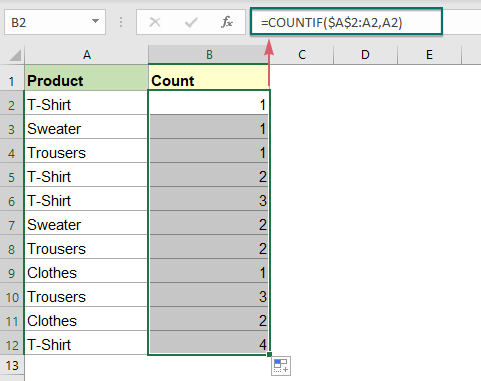
関連する使用された関数:
- COUNTIF:
- COUNTIF関数は、Excelでの統計関数であり、条件を満たすセルの数を数えるために使用されます。
- IF:
- このIF関数は、特定の条件をテストし、TRUEまたはFALSEに対応する値を返します。
さらに記事:
- 条件に基づく一意の数値のカウント
- Excelワークシートでは、特定の条件に基づいて一意の数値の数をカウントする問題に直面することがあります。例えば、「Tシャツ」の製品について、以下のスクリーンショットに示すレポートから一意の数量(Qty)値をどのようにカウントすればよいでしょうか?この記事では、Excelでこのタスクを達成するためのいくつかの数式を紹介します。
- 複数の条件を持つCOUNTIFSとORロジック
- 通常、COUNTIFS関数を使用して、ANDロジックで1つ以上の条件に基づいてセルをカウントできます。しかし、単一の列やセル範囲から複数の値をカウントする必要がある状況に遭遇したことはありませんか?これは、複数の条件とORロジックでカウントすることを意味します。このような場合、SUMとCOUNTIFS関数を組み合わせて使用するか、SUMPRODUCT関数を使用できます。
- リスト内の項目の割合の内訳を計算する
- 例えば、各学生の選択肢の回答をリストした統計レポートがあり、各選択肢の割合の内訳が必要だとします。つまり、オプションA、B、Cがすべてのオプションの中で占める割合を知りたいということです。Excelでは、COUNTIF関数とCOUNTA関数を組み合わせて、データリスト内の特定の値の割合を計算できます。
最高のオフィス生産性ツール
Kutools for Excel - あなたを群衆から際立たせるツール
| 🤖 | Kutools AI Aide: 次の要素に基づいてデータ分析を革新:インテリジェント実行|コード生成 |カスタム数式の作成|データの分析とチャートの生成 |Kutools機能の呼び出し… |
| 人気の機能:重複を見つける、ハイライトする、または特定する | 空白行を削除 | データを失うことなく列やセルを結合 | 数式を使わずに丸める... | |
| スーパー VLookup:複数条件 | 複数値 | 複数シート間 | ファジーマッチ... | |
| 高度なドロップダウンリスト:簡単なドロップダウンリスト | 従属ドロップダウンリスト | 複数選択可能なドロップダウンリスト... | |
| 列マネージャー:指定した数の列を追加 | 列を移動 | 非表示の列の可視化ステータスを切り替え | 列を比較して同じ&異なるセルを選択... | |
| 特徴的な機能:グリッドフォーカス | デザインビュー | 強化された数式バー | ワークブックとシートマネージャー | リソースライブラリ(オートテキスト) | 日付ピッカー | ワークシートの統合 | セルの暗号化/復号化 | リストによるメール送信 | スーパーフィルター | 特殊フィルタ(太字/斜体/取り消し線のフィルタリング...)... | |
| 上位 15 のツールセット: 12 個のテキストツール (テキストの追加, 特定の文字を削除...) | 50以上 のチャート タイプ (ガントチャート...) | 40以上の実用的な 数式 (誕生日に基づいて年齢を計算...) | 19 個の挿入ツール (QRコードの挿入, パスからの画像挿入...) | 12 個の変換ツール (単語に変換, 通貨変換...) | 7 個のマージ&分割ツール (高度な行のマージ, Excelセルの分割...) | ... さらに多くのツール |
Kutools for Excel は300以上の機能を誇り、必要なものがワンクリックで手に入ります...
Office Tab - Microsoft Office(Excel含む)でタブ形式の閲覧と編集を有効にする
- 数十の開いている文書を1秒で切り替える!
- 毎日数百回のマウスクリックを減らし、マウス手から解放されます。
- 複数の文書を閲覧・編集する際、生産性が50%向上します。
- Chrome、Edge、Firefoxのように、タブ機能をOffice(Excel含む)にもたらします。